Как да изтриете файл с помощта на партиден файл (.bat)
Автор:
Randy Alexander
Дата На Създаване:
26 Април 2021
Дата На Актуализиране:
26 Юни 2024

Съдържание
е уики, което означава, че много статии са написани от няколко автори. За да създадат тази статия, доброволни автори участваха в редактирането и усъвършенстването.Бихте искали бързо да изтриете файл в директория и по възможност с щракване на мишката. За програмистите това може да бъде много полезен и безплатен инструмент за просто изтриване на файл в дадена програма.
етапи
-
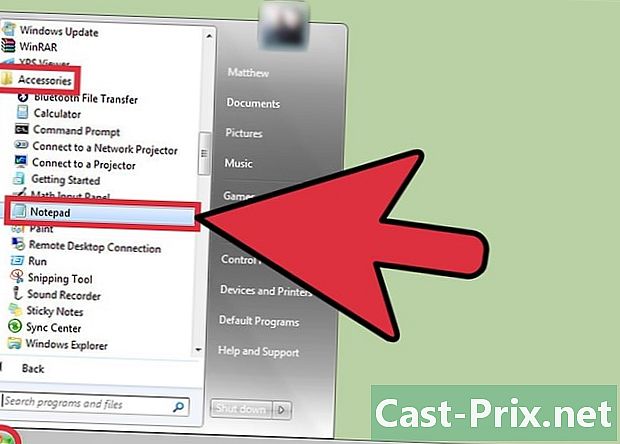
Достъп до бележник. Отворете менюто началокликнете върху програми, след това изберете Аксесоари за Windows и накрая щракнете бележник. -
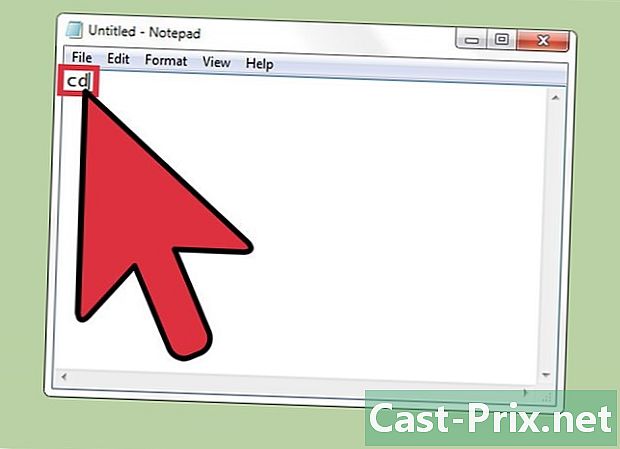
Регистрирайте се CD. в бележник, напишете буквите "cd" (без кавичките). -
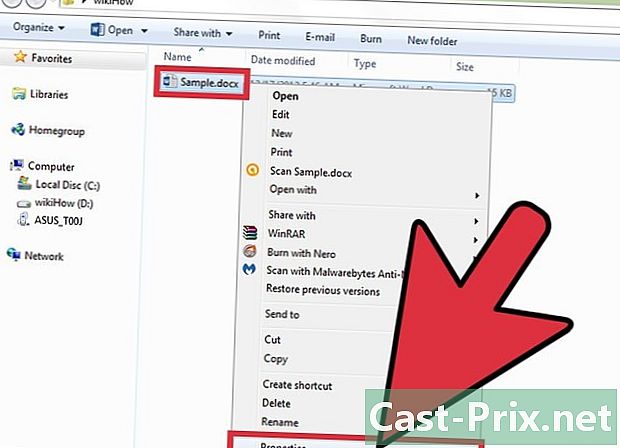
Отидете до вашия документ. Отворете директорията или файла, за да изтриете. Щракнете с десния бутон върху него и изберете от падащото меню свойства. -
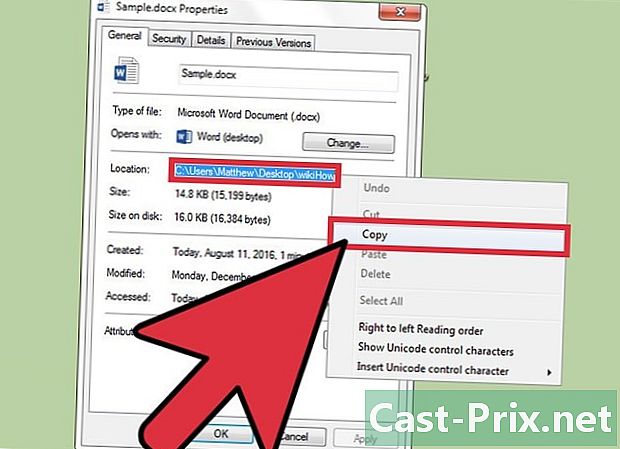
Копирайте информацията. В свойствата на вашия документ копирайте информацията, посочена в местоположение. -
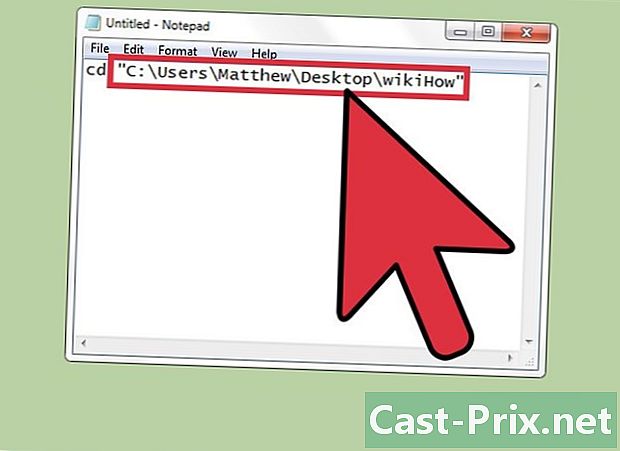
Поставете във вашия файл бележник. Отидете до вашия файл бележник, оставете място, отворете кавичките, поставете това, което току-що копирахте, и затворете кавичките. Например, трябва да имате "C: Потребители вашето име име на папката, съдържаща файла". Разберете, че това, което ще бъде изтрито, е в последната посочена папка или директория.- Обърнете внимание, че ако нямате файл в местоположението, където искате да изтриете файл, започнете от стъпка 3, като поставите местоположението в документа си бележник.
-
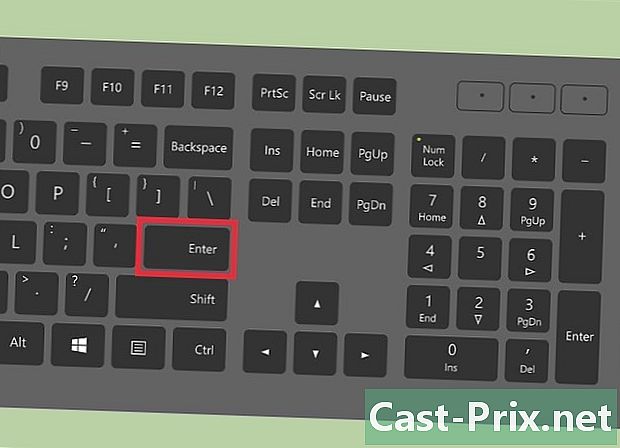
Преминете към следващия ред. Когато сте във вашия файл бележник, натиснете клавиша влизане за да преминете към друга линия. -
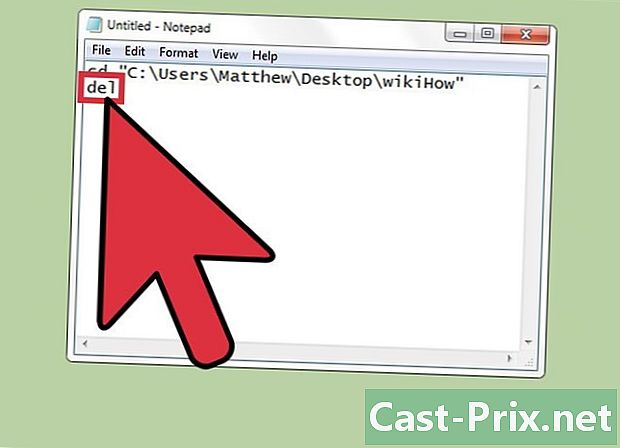
Напишете "del". Във вашия документ бележник, на новия ред напишете "del" (без да поставяте кавичките). -
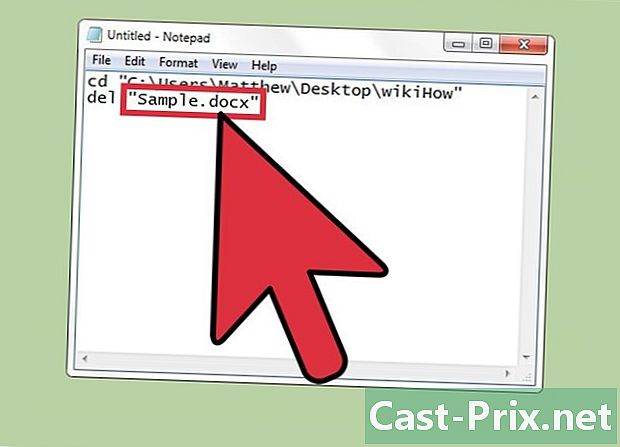
Напишете името на файла, който да изтриете. След думата "del" оставете интервал, след което напишете в кавички името на вашия файл с неговото разширение. Например, може да искате да изтриете папка с име тестще трябва да въведете "del test". Например за Microsoft Word файл, който се нарича тестще трябва да напишете "del test.docx". -
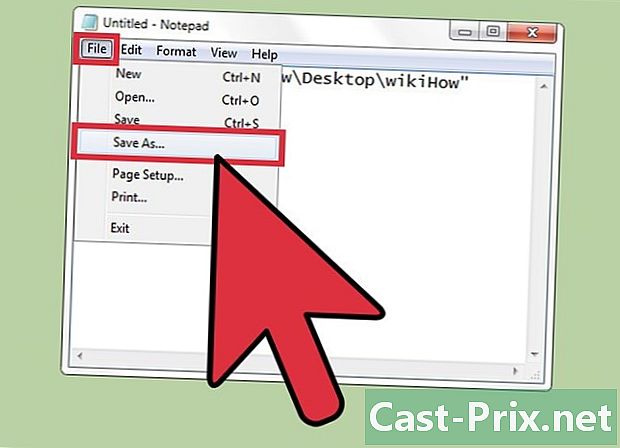
Достъп до досие. Във вашия файл бележник, отидете в менюто и кликнете върху досие, след това нататък Запазване като. -
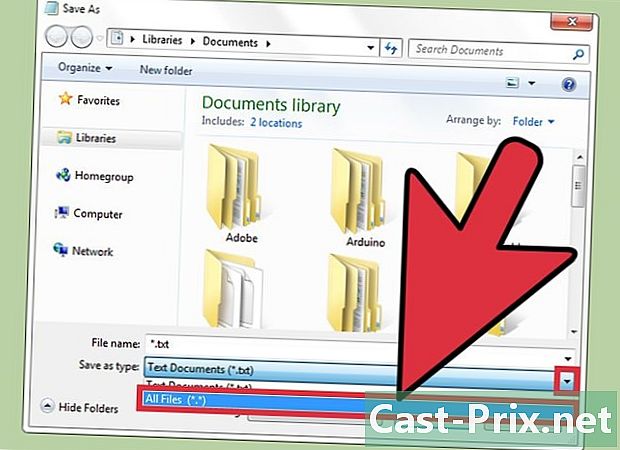
Изберете тип. В прозореца Запазване като, кликнете върху падащото меню на тип и изберете Всички файлове (*. *). -
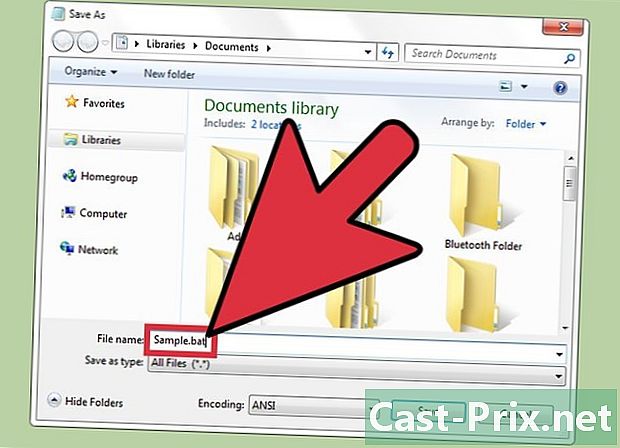
Име на вашия файл. На полето Име на файл, напишете името, което искате да дадете на вашия файл бележникпоследвано от ".bat" (без кавички). -
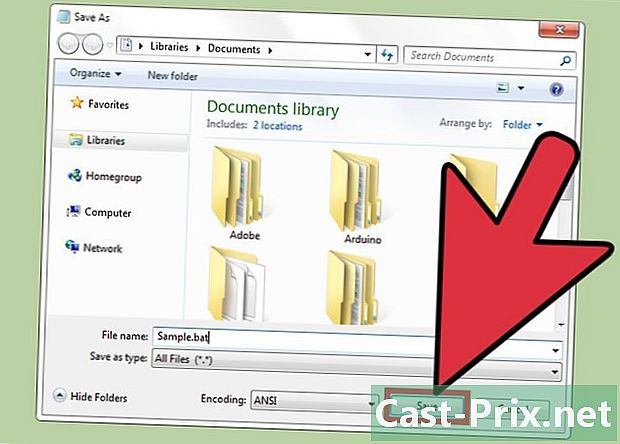
Запазете документа си. Кликнете върху бутона рекорд за да завършите записа на вашия файл. -
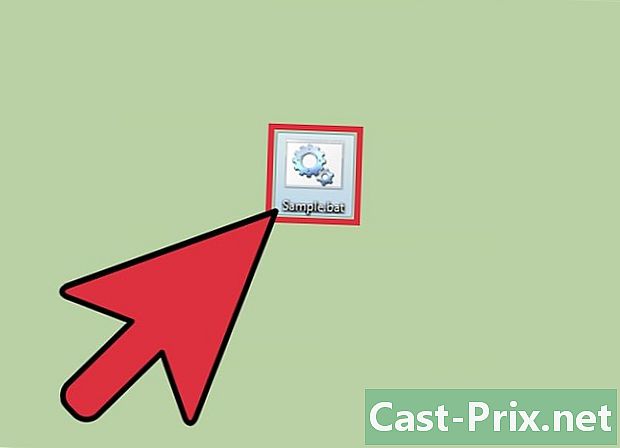
Стартирайте файла си .bat. Кликнете два пъти върху вашия файл .bat които сте създали. Проверете в папката или директорията и обикновено тя вече не трябва да присъства.- Имайте предвид, че ако бъдете помолени да потвърдите изтриването, съгласете се да изтриете файла си.
- В зависимост от това, което искате да изтриете, може да е интересно да използвате заместващи символи, като последни * което позволява да се каже „всички букви, всички думи“. И така, да изтриете всички файлове .txt, просто ще трябва да опишете * .txt и всички файлове ще бъдат елиминирани в дефинираната от вас папка или директория.
- Ако искате да изтриете няколко документа, можете да го направите в един файл. Просто трябва да преработите за всяка от стъпките, дадени по-горе.

